Safari en Windows: estado, alternativas y cómo lograr la experiencia
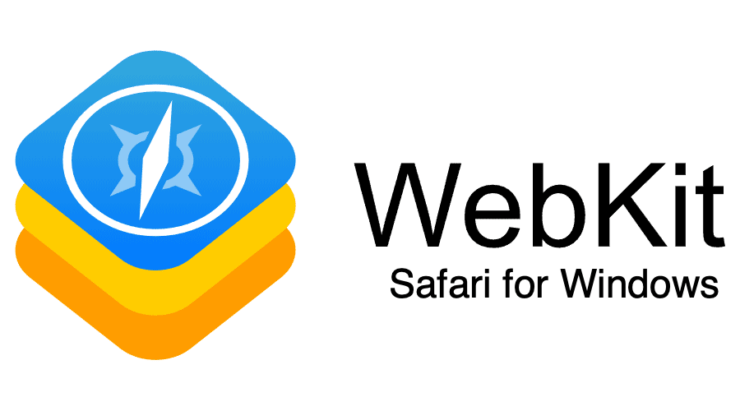
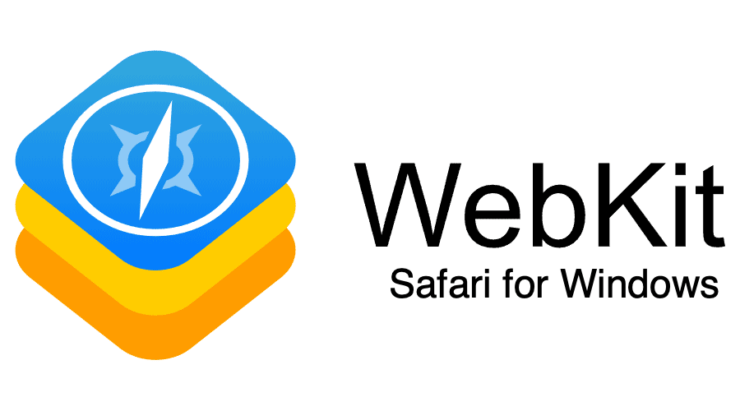
Introducción
Safari es el navegador predeterminado en macOS y iOS. Su motor principal es WebKit, un motor de renderizado de código abierto desarrollado por Apple. Un motor de navegador toma HTML, CSS y JavaScript y los convierte en la página visible que interactúas en la pantalla.
WebKit es responsable de la fluidez, el desplazamiento y la velocidad de Safari. En dispositivos móviles Apple exige que los navegadores usen WebKit; en equipos de escritorio, los desarrolladores pueden elegir otros motores.
¿Safari está disponible para Windows?
No en versión mantenida. La última versión oficial de Safari para Windows fue la 5.1.7, publicada en 2012. Desde entonces Apple no ha publicado compilaciones de Safari para Windows ni ha dado soporte a esas builds.
Safari 5.1.7 se convirtió en la última versión de Safari desarrollada para Windows y fue lanzada en 2012
Qué significa esto en la práctica
- La versión 5.1.7 ya no recibe correcciones de seguridad ni actualizaciones. Usarla en Internet moderno supone riesgos.
- Algunas páginas web y estándares modernos (nuevas APIs de JavaScript, WebAssembly, protocolos TLS recientes) podrían no funcionar correctamente.
- Descargar versiones antiguas de cualquier software con soporte finalizado puede exponer tus datos.
Características de Safari 5.1.7
- Búsqueda de texto completo en el historial del navegador.
- Safari Reader: elimina el formato y los anuncios para lectura limpia.
- Barra de direcciones con autocompletado que busca coincidencias en títulos del historial o marcadores.
- Extensiones para personalizar la experiencia.
- Soporte mejorado para HTML5 (pantalla completa, subtítulos, geolocalización, EventSource y una variante temprana de WebSocket que hoy está obsoleta).
- Web Inspector mejorado.
- Motor JavaScript Nitro más rápido.
- Prefetch de DNS para resolver enlaces anticipadamente.
- Aceleración de gráficos por hardware en Windows.
Importante
No se recomienda instalar Safari 5.1.7 en sistemas Windows conectados a Internet. Las mejoras de seguridad, privacidad y compatibilidad introducidas en navegadores modernos no están presentes en esa versión.
Alternativas modernas en Windows que usan tecnologías WebKit/Blink
Como WebKit es de código abierto, varios navegadores han nacido aprovechando su base. Además, Blink (el motor de Chrome/Chromium) proviene de un fork de WebKit. A continuación se describen opciones que emulan la experiencia rápida y ligera asociada a Safari.
1. Midori
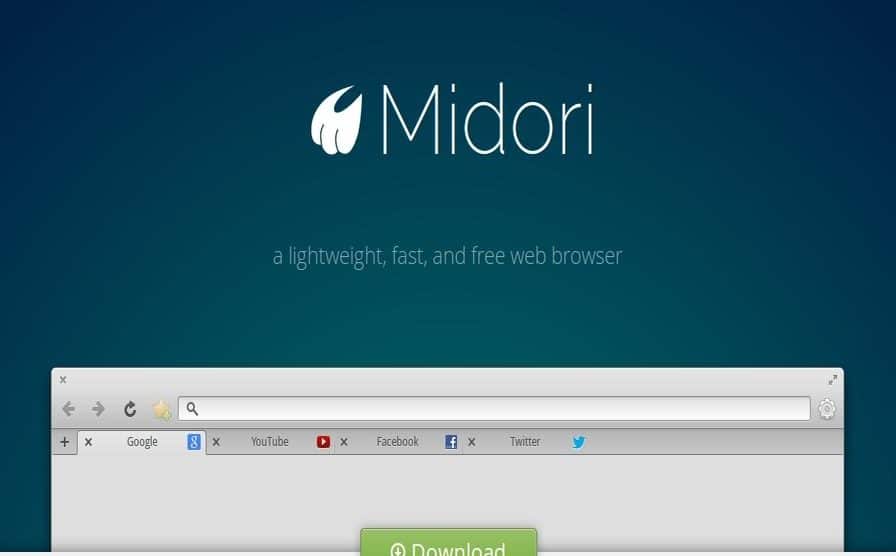
Midori es un navegador libre y de código abierto, ligero, que utiliza el motor WebKit. Está diseñado para consumir pocos recursos y ofrecer carga rápida de páginas. Interfaz basada en GTK (GTK+2 o GTK+3 según la compilación).
Qué ofrece Midori
- Interfaz simple, limpia y sin desorden.
- Rendimiento ágil y carga de páginas rápida.
- Opciones de privacidad: bloqueo de rastreadores y anuncios.
- Soporte para HTML5 moderno.
- Soporta scripts y estilos de usuario para personalizaciones.
- Funciones adicionales: VPN integrada en algunas builds, bloqueador de anuncios.
Pros y contras (resumen)
- Pros: ligero, ideal en máquinas con recursos limitados; enfoque en privacidad.
- Contras: menor ecosistema de extensiones comparado con Chrome/Firefox; actualizaciones y soporte pueden ser irregulares.
Cuándo elegir Midori
- Si tienes un PC con recursos limitados.
- Si priorizas una interfaz sencilla y bajo consumo.
Instalación
Busca la página oficial de Midori o los repositorios de tu distribución para obtener la versión más reciente. Evita descargas desde fuentes no verificadas.
2. Maxthon
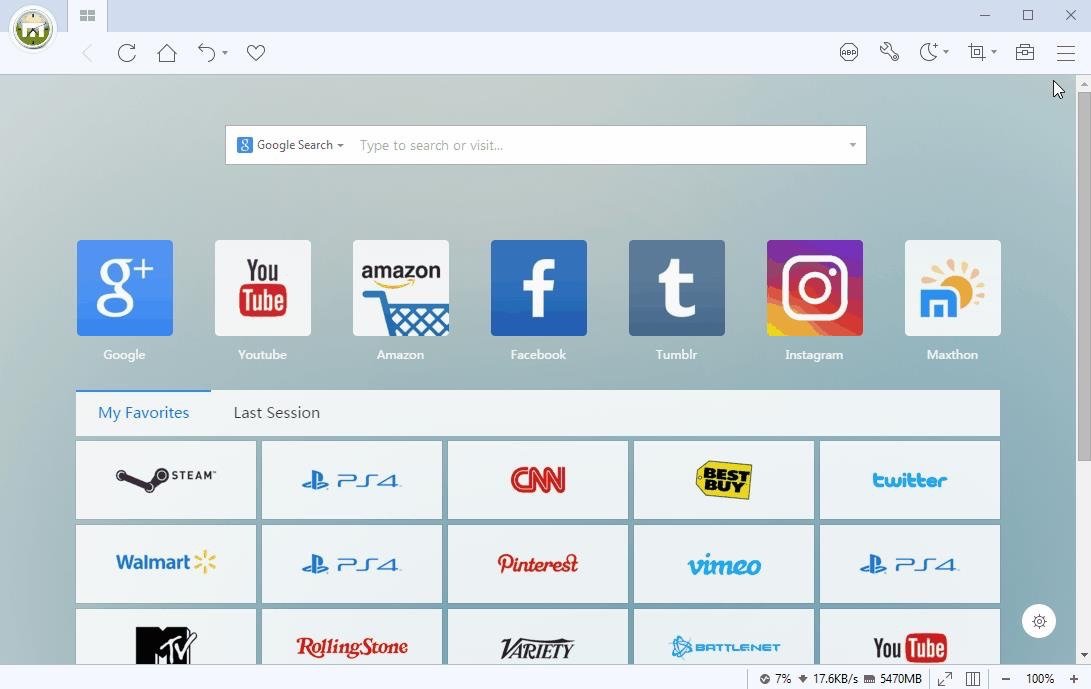
Maxthon es un navegador basado en la nube que ha combinado WebKit y Trident (el motor antiguo de Internet Explorer). Incluye funciones enfocadas en optimizar datos y ofrecer herramientas integradas para productividad.
Características clave
- Compresión de contenido en servidores para reducir consumo de datos.
- Bloqueo de anuncios incorporado y modo nocturno.
- Herramientas: notas/memo, gestor de descargas, Magic Fill para formularios, detector de medios (sniffer).
- Multilenguaje y sincronización en la nube.
Pros y contras
- Pros: muchas herramientas integradas; buena gestión de datos.
- Contras: enfoque en la nube puede plantear dudas de privacidad para algunos usuarios; menor compatibilidad con extensiones de Chromium/Chrome modernas.
Cuándo elegir Maxthon
- Si quieres funciones integradas (notas, gestor, compresión) sin instalar plugins.
- Si necesitas ahorrar datos en conexiones limitadas.
3. Otter Browser
Otter Browser es un proyecto de código abierto que busca recrear características apreciadas de Opera 12.x. Usa frameworks Qt y puede integrar motores Blink y WebKit según la plataforma y la compilación.
Funcionalidades destacadas
- Gestor de contraseñas integrado.
- Gestor de complementos.
- Bloqueo de contenido y corrector ortográfico.
- Interfaz personalizable y autocompletado de URLs.
- Soporte completo de marcadores y herramientas relacionadas.
Pros y contras
- Pros: muy personalizable; combinación de funcionalidades clásicas y modernas.
- Contras: el proyecto puede variar en ritmo de desarrollo; algunas builds requieren conocimiento técnico para optimizar motores.
Cuándo elegir Otter
- Si valoras la personalización avanzada y herramientas clásicas tipo Opera.
- Si eres usuario técnico que quiere ajustar su navegador.
Comparativa rápida
| Navegador | Motor predominante | Actualizaciones | Privacidad por defecto | Extensiones | Recomendado para |
|---|---|---|---|---|---|
| Safari 5.1.7 | WebKit (antiguo) | No (2012) | Baja (sin parches) | Limitadas | Solo pruebas puntuales en máquinas aisladas |
| Midori | WebKit | Variable | Media–Alta | Limitadas | PCs con recursos limitados, privacidad básica |
| Maxthon | WebKit/Trident | Activo | Media | Integradas propias | Ahorro de datos y herramientas integradas |
| Otter | WebKit/Blink (según build) | Activo/Variable | Media–Alta | Soporte básico | Usuarios avanzados y nostálgicos de Opera |
Cómo elegir: mini-metodología
- Define prioridad: privacidad, rendimiento o herramientas integradas.
- Revisa compatibilidad con tu Windows (7, 8, 10, 11).
- Prueba en una máquina virtual o perfil separado antes de migrar datos.
- Verifica políticas de actualización del proyecto (ritmo y frecuencia).
- Comprueba extensiones imprescindibles si dependes de ellas.
Checklist por rol
Para desarrolladores
- Probar páginas en navegadores reales y en WebKit/Blink modernos.
- Mantener una VM con Safari 5.1.7 sólo para pruebas legacy (aislada de red).
- Usar herramientas de inspección actuales (Chromium, WebKit nightly) para depurar.
Para usuarios preocupados por privacidad
- Preferir navegadores con bloqueo de rastreadores integrados.
- Evitar navegadores que dependan excesivamente de servicios en la nube sin transparencia.
- Mantener actualizaciones automáticas activas.
Para usuarios generales
- Elegir un navegador con actualizaciones frecuentes y buena compatibilidad con sitios modernos.
- Priorizar seguridad sobre apariencia idéntica a Safari.
Seguridad y privacidad: recomendaciones prácticas
- No uses Safari 5.1.7 como navegador principal en Windows conectado a Internet.
- Mantén Windows actualizado y usa un antivirus con reputación.
- Prefiere navegadores con actualizaciones automáticas y parches frecuentes.
- Activa HTTPS siempre que sea posible y usa extensiones de bloqueo de rastreadores.
- Revisa permisos de sitios (ubicación, cámara, micrófono) y revócalos cuando no sean necesarios.
Notas sobre cumplimiento de privacidad (GDPR y similares)
- Si trabajas con datos personales de ciudadanos de la UE, verifica que el navegador y los servicios en la nube que uses no transmitan datos personales sin base legal.
- Los navegadores que sincronizan datos en la nube deben permitir control de qué se sincroniza y ofrecer opciones de eliminación.
Compatibilidad y migración
- Windows 7: Safari 5.1.7 puede ejecutarse, pero Windows 7 mismo ya no recibe soporte de Microsoft en muchas configuraciones. No es una combinación segura.
- Windows 8/8.1: idem; preferible usar navegadores actuales y mantener SO parcheado.
- Windows 10/11: usa navegadores modernos que reciban parches frecuentes. Para testing de Safari, emplea servicios en la nube que ofrezcan navegadores remotos o dispositivos macOS remotos.
¿Puedo usar Safari en Windows para probar sitios web?
- Sí, para pruebas puntuales en modo aislado puedes instalar Safari 5.1.7 en una máquina virtual desconectada. Sin embargo, esto no representa el comportamiento de Safari moderno en macOS/iOS.
- Alternativa segura: usar herramientas de testing en la nube que ofrezcan ejecuciones en Safari actual en dispositivos reales.
Preguntas frecuentes (FAQ)
¿Puedo descargar Safari 5.1.7 y usarlo en Windows 10?
Puedes descargar instaladores antiguos desde archivos de software, pero no es recomendable. La versión es obsoleta y no recibe parches de seguridad.
¿Hay una versión actual de Safari para Windows?
No. Apple no publica una versión actual de Safari para Windows desde 2012. En su lugar, utiliza navegadores basados en WebKit/Blink o servicios de pruebas remotas para replicar el comportamiento.
¿Cómo pruebo mi sitio en Safari sin un Mac?
- Usa servicios de testing en la nube que ofrezcan navegadores reales en macOS.
- Configura una VM para ejecutar navegadores basados en WebKit y prueba diferencias.
Conclusión
Safari dejó de ser una opción mantenida en Windows desde 2012. Instalar esa versión antigua plantea riesgos. Para replicar la experiencia y el rendimiento, elige navegadores modernos basados en WebKit o Blink como Midori, Maxthon u Otter según tus prioridades (ligereza, herramientas o personalización). Prueba siempre en entornos aislados antes de migrar datos y prioriza navegadores con actualizaciones frecuentes.
Notas finales
Important: si necesitas compatibilidad real con Safari actual (por ejemplo para QA de sitios), lo más seguro es usar dispositivos macOS reales o servicios de prueba que ofrezcan Safari moderno.
Si tienes dudas sobre cómo probar o migrar, deja un comentario abajo. También puedes suscribirte al canal de tutoriales del sitio para ver guías en vídeo.
Resumen rápidos
- Safari para Windows ya no recibe soporte. Evita usar 5.1.7 como navegador principal.
- Midori, Maxthon y Otter son alternativas que usan WebKit/Blink o están inspiradas en él.
- Para pruebas profesionales, usa macOS/Safari reales o servicios de testing en la nube.
Etiquetas: Navegadores, WebKit, Windows
Materiales similares

Podman en Debian 11: instalación y uso
Apt-pinning en Debian: guía práctica

OptiScaler: inyectar FSR 4 en casi cualquier juego
Dansguardian + Squid NTLM en Debian Etch

Arreglar error de instalación Android en SD
